Navigera till rätt sida:
Gå till Butik > Beställningar > Övergiven varukorg.
Här ser du:- Besökarens information (t.ex. namn och e-post om de lämnat dessa).
- Produkterna de lagt till i varukorgen.
- Status för deras påbörjade beställning.
Data från olika kassor:
Systemet samlar in information från både den vanliga systemkassan och anpassade kassor som används i funnels.
Hur definieras en övergiven varukorg?
- Tidsinställning:
Under Butik > Inställningar > Allmänt kan du ställa in efter hur lång tid en varukorg ska räknas som övergiven. Du kan välja att stänga av funktionen, men om du vill ha den aktiverad så rekommenderar vi dig att välja 1 timme eller 2 timmar.
Skicka automatiserade påminnelser
Skapa en automatisering för påminnelser:
Gå till E-postmarknadsföring & automatiseringar.- Klicka på Skapa automatisering.
- Klicka sedan på "Övergiven varukorg automatisering".
Redigera e-postinnehållet:
- Anpassa e-postmeddelandet som skickas till kunden.
- Ett block som innehåller produkterna i kundens varukorg är automatiskt tillagt i övergiven-varukorg-mallen. Du kan inte redigera detta block, men du kan flytta eller formatera annat innehåll som text, bilder eller knappar.
Aktivera automatiseringen:
- När du sparat och aktiverat automatiseringen kommer e-post skickas till kunder som överger sina varukorgar framåt i tiden.
- Observera att inga e-postmeddelanden skickas för varukorgar som markerades som övergivna innan automatiseringen aktiverades.